
Ak si chcete zaregistrovať .EU doménu, starostlivo dbajte na to, aby všetky potrebné údaje, ktoré ste do objednávky zadali, boli správne a aktuálne. Ak správca domény .EU EURid pri kontrole registrácie novej domény narazí na nejaký problém alebo nejasnosť (napr. nesprávne zadané PSČ, v prípade firmy IČO a pod.), môže od vás žiadať overenie údajov, čo môže byť v niektorých prípadoch zdĺhavý proces.
Ak toto overenie nezrealizujete v potrebnej lehote (čo je obyčajne len niekoľko týždňov), doména bude suspendovaná a bude potrebné, aby ste EURidu najprv zaslali doklad totožnosti podľa tohto návodu a až potom pokračovali overovaním pomocou tohto návodu.
EURid zistil nejasnosti v poskytnutých údajoch
Ak by nastala takáto situácia, EURid vám to oznámi formou emailu takýmto alebo podobným textom, v ukážke je podstatná časť:
Milý držiteľ doménového mena .eu, Zaregistrovali ste si DOMENA.eu u EXO TECHNOLOGIES spol. s r.o.. Tento registrátor je akreditovaný EURidom, správcom registra doménových mien.eu, .ею (cyrilské písmo) a.ευ (grécke písmo). V rámci nášho postupu registrácie zhromažďujeme osobné údaje v súlade s našimi Pravidlami ochrany osobných údajov, aby sme potvrdili vašu totožnosť ako držiteľa vami vybraných doménových mien a poskytli vám najlepšia možné služby. Nasledujúce registračné údaje spojené s vašim(i) doménovým(i) menom(menami) musia byť potvrdené do 14 kalendárnych dní: Name: MENO PRIEZVISKO Street: ULICA Postal Code: Poštové smerovacie číslo City: MESTO Country: KRAJINA Phone: +421.TEL ČÍSLO Email: EMAILOVÁ@ADRESA Citizenship: OBČIANSTVO Potvrdenie vašich registračných údajov je jednoduché a bezplatné: - Prihláste sa na našu zabezpečenú platformu (https://my.eurid.eu/sk/auth/login/?next=/sk/&domain=DOMENA.eu&email=EMAILOVÁ@ADRESA)
EURid vám týmto emailom oznámil, že bude od vás vyžadovať potvrdenie registrácie domény, čo je potrebné zrealizovať do 14 dní, inak dôjde k suspendácii domény (nebudete ju môcť používať). V článku nasleduje postup, ako správne zrealizovať overenie domény.
Krok č. 1 - Kontrola a aktualizácia údajov domény v Control Paneli
Najprv si skontrolujte údaje domény v Control Paneli a ak je potreba ich aktualizovať, pošlite nám požiadavku aktualizácie údajov vo WHOIS podľa návodu.
Po aktualizácii údajov v Control Paneli a aj WHOIS, nasledujte odkaz v emailovej správe a pokračujte nasledovne:
Krok č. 2 - Overenie údajov v MyEURid
Sú dve možnosti ako si svoju doménu .EU overiť u správcu domény EURid:
Prihlásenie cez odkaz v emaile (rýchlejší spôsob, odporúčaný)
V emaile, ktorý ste obdržali od EURidu, nájdite odkaz, ktorý vyzerá podobne ako v tomto príklade:
https://my.eurid.eu/sk/auth/login/?next=/sk/&domain=DOMENA.eu&email=EMAILOVÁ@ADRESA
a kliknite naň.
Otvorí sa stránka s formulárom:
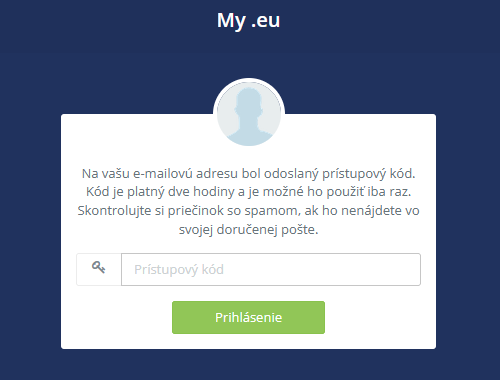
Ako vidíte podľa popisu, kliknutím na odkaz v emaile ste si zároveň na svoju emailovú adresu odoslali kód, ktorý použijete pre prihlásenie do prostredia MyEURid.
Prihlásenie cez stránku MyEURid
Ak sa neplánujete hneď prihlasovať, ale len proste si otvoriť stránku s prihlasovacím formulárom, kliknite na odkaz https://my.eurid.eu/sk a otvorí sa stránka, kam zadáte názov domény a emailu použitého vo WHOIS - čo je druhý spôsob prihlásenia. Použite vtedy, ak neplánujete hneď overovať svoju doménu alebo email od EURidu ste už vymazali.
Či už ste si stránku MyEURid otvorili cez odkaz v emaile alebo ste si otvorili priamo stránku, kód, ktorý ste dostali na email, použite pre prihlásenie do 2 hodín od jeho prijatia a prihláste sa.
Overovací proces v MyEURid
Po prihlásení do prostredia MyEURid sa riaďte sa inštrukciami.
Uvidíte takúto stránku ako na obrázku nižšie a ak zároveň uvidíte červené okno s názvom Potvrdenie registračných údajov, je potrebné údaje overiť. Kliknite na Potvrdiť moje registračné údaje v červenom okne:
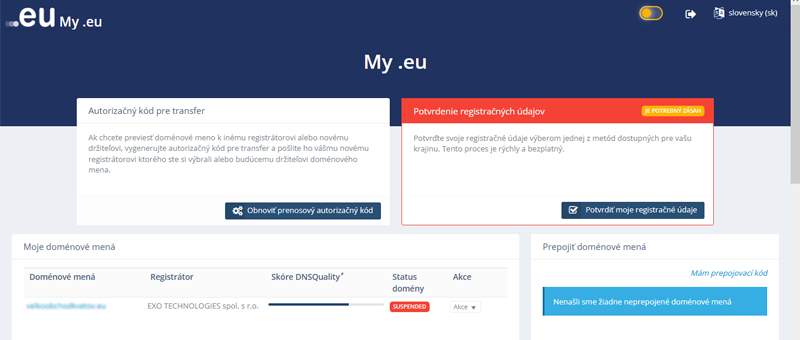
Na ďalšej strane kliknite na Začať proces overenia:
Predtým, než začnete overovať, sa uistite, že údaje v ľavom okne (Moje registračné údaje) sú správne a aktuálne. Ak nie sú, najprv nás požiadajte o zmenu WHOIS (ak ste medzitým zrealizovali Krok č. 1 v tomto návode, tak by ste tam údaje mali vidieť aktuálne). Nepokračujte v overovacom procese, ak údaje v sekcii Moje registračné údaje sú neplatné alebo nekompletné.
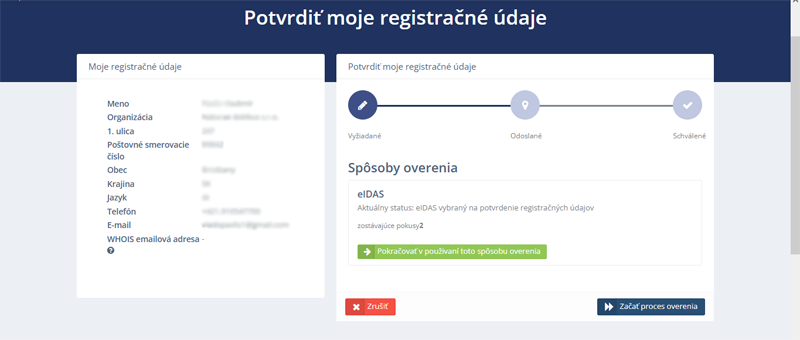
Na ďalšej strane sa úplne dole preklikajte cez odkazy, pokým sa neukáže spôsob prijatia platby - toto je najjednoduchší spôsob overenia domény:
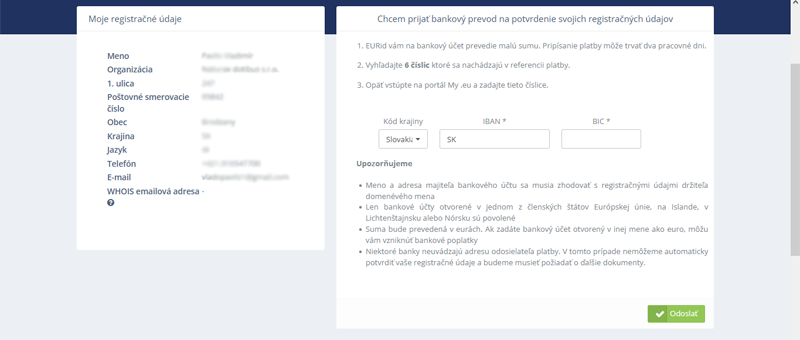
Do políčok zadáte vyžadované bankové údaje a kliknete na Odoslať.
Do 2 pracovných dní vám príde malá platba s referenčným číslom. Prihláste sa znovu na EURid (buď kliknite sem a do políčok zadajte názov vašej domény a emailovú adresu (uvedenú vo WHOIS) alebo môžete ísť cez rovnaký odkaz, ktorým vám prišiel v emaile, v ktorom vás EURid vyzval na overenie registrácie - takže znovu si vyžiadate prístupový kód) a po prihlásení uvidíte takúto stránku:
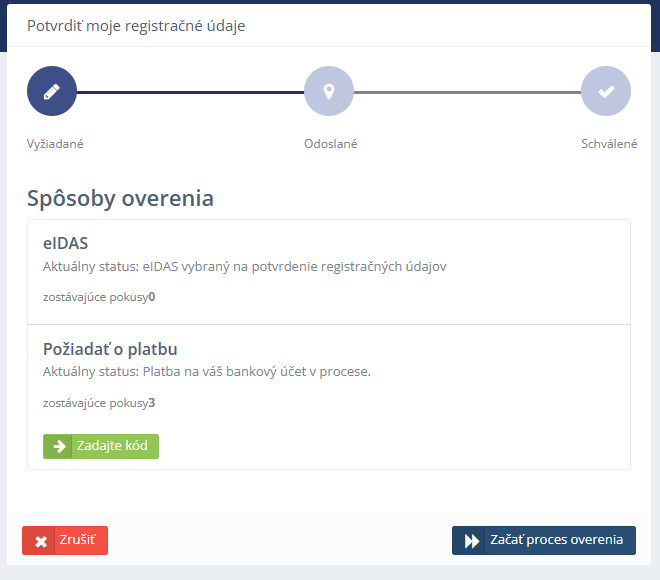
Kliknite na Zadajte kód (čo bude referenčné číslo z platby) a začnite proces overenia. Postupujte podľa inštrukcií na stránke, čím overíte svoju registráciu.
Do políčok zadajte referenciu platby a sumu, ktorú vám EUrid zaslal na účet. Napr. 5 centov:
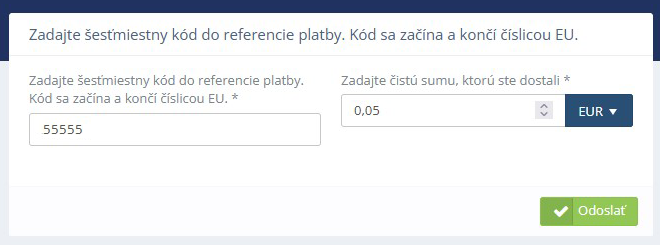
Ak ste zadali správne údaje, EURid to potvrdí:
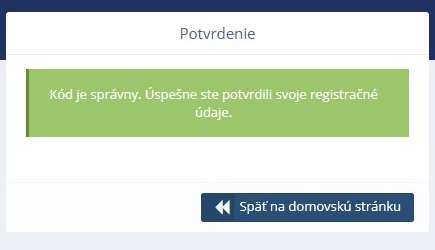
Keď kliknete na Späť na domovskú stránku, tak EURid už bude hlásiť, že doména bola overená.
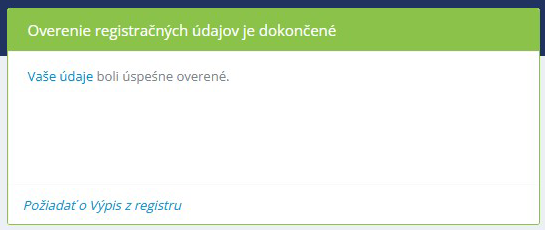
Po overení domény už môžete svoju doménu plnohodnotne využívať. EURid tento proces potreby overenia .EU domény zaviedol v septembri 2022 ako novinku, tak je možné, že medzitým sa mohli niektoré kroky pozmeniť. V prípade nejasností v postupe nás kontaktujte.
Nestihli ste overenie? Prečítajte si návod Overenie správnosti údajov suspendovanej .EU domény ako pokračovať v overení vašej domény.
Pozrite aj tento článok
Pozrite aj tento článok















